Често игрите за компютъра изискват достатъчно висока производителност както от процесора, така и от видеокартата. Ако имате тези компоненти са остарели, тогава най-новите игри не са налични. Въпреки това, има случаи, когато относително новото "желязо" не може бързо да изтегли и възпроизвежда дори стари компютърни игри. Тази статия ще отговори на много въпроси относно подобни ситуации.
Защо игрите са заредени дълго
Можете да срещнете проблеми с механични и софтуер. Към първия може да припише системния блок на компютъра, особено на охладителя. Ако наистина не разглобявате системната си единица, по-добре се запознайте с статията Как да почистите охладителя
Когато проблемите са програмирани, можете да се насладите на компютър от остарели и ненужни програми, мултимедия, проследяване на операционната памет, както и AutoLoad. Не излишъкът ще оптимизира видеокартата, както и за коригиране на настройките в самата игра.

Как да почистите компютъра си от ненужни файлове
На първо място, ще ви е необходима известната програма за CCLeaner, която намалява времето за почистване на програмните файлове няколко пъти. В него можете да изтривате стари програми, както и незабавно да почистите кеша: и двете системи, така и софтуер.
Отидете на официалния сайт на програмата http://ccluener.org.ua/download/
Изберете вашата версия на полезността, докато използвате по-удобно: преносим или стандарт. Инсталацията се случва бързо и предполага стандартна процедура: Съгласен от лиценза, изберете папката за инсталиране и изчакайте малко.

След това отидете на него и незабавно отворете раздела Tools. Тук можете да намерите програми, които не са го използвали дълго време. Кликнете върху тях с мишката и кликнете върху бутона "Run uninstaller" от дясната страна на прозореца.

След като изчистите компютъра от всички ненужни програми, преминете към следващия раздел "Cleaner". Кеш се почиства тук. Трябва първо да кликнете върху "Windows", не се променят в квадратчетата в менюто, просто кликнете върху бутона "Run Cleaner".

След това отидете на "Applicatons" и отново натиснете този бутон. Стандартни грунт не могат да бъдат променяни.

На тази тактическа компютър файлове не са завършени. Можете да отидете в папката с файлове за изтегляне и мултимедия, премахнете всички филми в тях, музика и файлове за изтегляне, което със сигурност не е необходимо. Тя може да се освободи много голямо пространство, което ще има положителен ефект върху производителността на компютъра и изтегляне на игри. След всички тези манипулации, трябва да почистите влизането на системния регистър.
Дръжте на клавиатурата едновременно клавишите Win + R. В средата на екрана, ще се появи прозорец с търсене. Въведете кода от картинката:
- регентство.
Не точки и пространства. Натиснете ENTER.
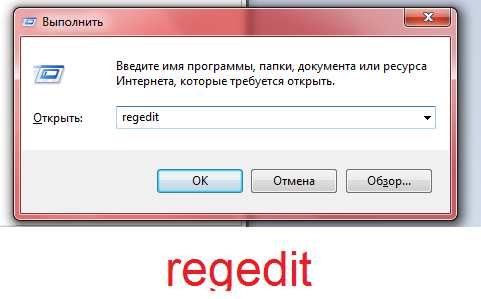
Прозорецът регистър веднага ще бъде зареден. Бъдете внимателни и премахване на необходимите файлове. Първо отидете в папката "HKEY_CURRENT_USER", след което изберете "Софтуер" подпапка.

Това са данни за всички игри, които са инсталирани на вашия компютър и да било. Търсене по име на папки, които изтриват и uninstallized. Натиснете десен бутон на папката и изберете Delete елемент. Така значително ще почистване на паметта.

Оптимизация на видеокартата
Това е един от най-важните елементи за нормална работа на игрите. Видео карти се веднага вградени, а именно, интегриран, а има и дискретни. Вторият се характеризира с висока производителност и са предназначени за игри и графични редактори. Първият може да се възпроизвежда средни игри с участък.
Вие трябва да превключите на основните процеси на дискретна видеокарта. За да направите това, отворете контролния панел чрез Start и въведете името на видеокартата да низа за търсене. Можете да имате NVIDIA или AMD производител.

Веднага след като започне специален контролен панел за видео картата, трябва да отидете на раздела "Настройка на изображението Настройки приспособяване". Тук, с помощта на плъзгача, можете да избирате между два параметъра: производителност и качество на изображението. Ако си игри започват бавно, по-добре е да се жертва качеството и напълно се даде предимство на производителност.

Във втория раздел, "Управление на 3D Параметри" отидете на "Global Параметри" и настройте позицията "висока производителност NVIDIA" процесор за всички стойности.

В близост се намира друг раздел "Настройки на програмата". Тук можете да изберете поотделно от списък с играта си и сложи стойността му на видеокартата. Всички игри трябва да започнат на дискретна карта.

В третия раздел, изберете Автоматично избиране като контролният панел с добрата си работа.

Почистване процес
Друг важен момент, който в голяма степен се отразява на геймплея: броят на задачите, изпълнявани. Можете да отворите "Task Manager", докато държите ключовете CTRL + SHIFT + ESC.
В "Процеси" в раздела, отмяна на всички задачи, които в момента не използват, тя е много ефективна, за да освободите памет, която е толкова голяма нужда игри.

Задаване на настройките на графични в играта
Ясно е, че старата система не може да работи най-новата игра с хубави текстури. Трябва да намалите настройките на графика, за да не се справят с допълнителните процеси.
Вие трябва да отидете на играта и да намерите най-общите настройки на графики. Изберете "ниска". Изключете теглене на сенки, мъгла. Качествени части, също поставят на най-ниската.































